Învață cum să schimbați poziția indicatorilor de pe ecran , cum ar fi volumul, luminozitatea și multe altele, folosind aplicația Setări.
În mod implicit, ori de câte ori schimbați volumul sau luminozitatea ecranului, indicatorul de pe ecran este afișat în centrul de jos al ecranului. În comparație cu versiunile Windows mai vechi, noii indicatori pe ecran și poziția lor implicită sunt o îmbunătățire marcată.
Cu toate acestea, dacă doriți să schimbați poziția acestor indicatori pe ecran? De exemplu, poate poziția implicită de jos a centrului de jos este întunecată conținutul pe ecran sau îngreunează utilizarea acestora cu mouse-ul. În aceste cazuri, puteți schimba poziția indicatorilor de pe ecran, cum ar fi volumul și glisoarele de luminozitate . De exemplu, îmi place să-mi văd indicatorii pe ecran în partea de sus a ecranului. În acest ghid rapid și ușor, vă voi arăta cum să o faceți în pași simpli. Să începem.
“. Indicatori pe ecran “Meniu derulant. Cu asta, ați schimbat poziția indicatorilor de pe ecran în Windows 11.
pași detaliate (cu capturi de ecran)
ca întotdeauna, putem utiliza aplicația Setări pentru a modifica poziția implicită a indicatorilor de pe ecran. Pentru a lansa aplicația Setări, faceți clic dreapta pe pictograma „Windows” și selectați opțiunea „ Setări “. În mod alternativ, apăsați scurtătura „Tasta Windows + I”.
În fereastra Setări, accesați fila „ System ” din bara laterală. În continuare, faceți clic pe opțiunea „ notificări “.
Pe această pagină, derulați în jos și selectați poziția indicatorului la alegere din meniul „ al indicatorilor de pe ecran “. În prezent, aveți doar trei poziții, centrul de jos (implicit), stânga sus și centrul de sus, din care să alegeți. Sperăm că Microsoft va adăuga poziții sau ne va permite să setăm orice poziție personalizată pe care o dorim în viitor.
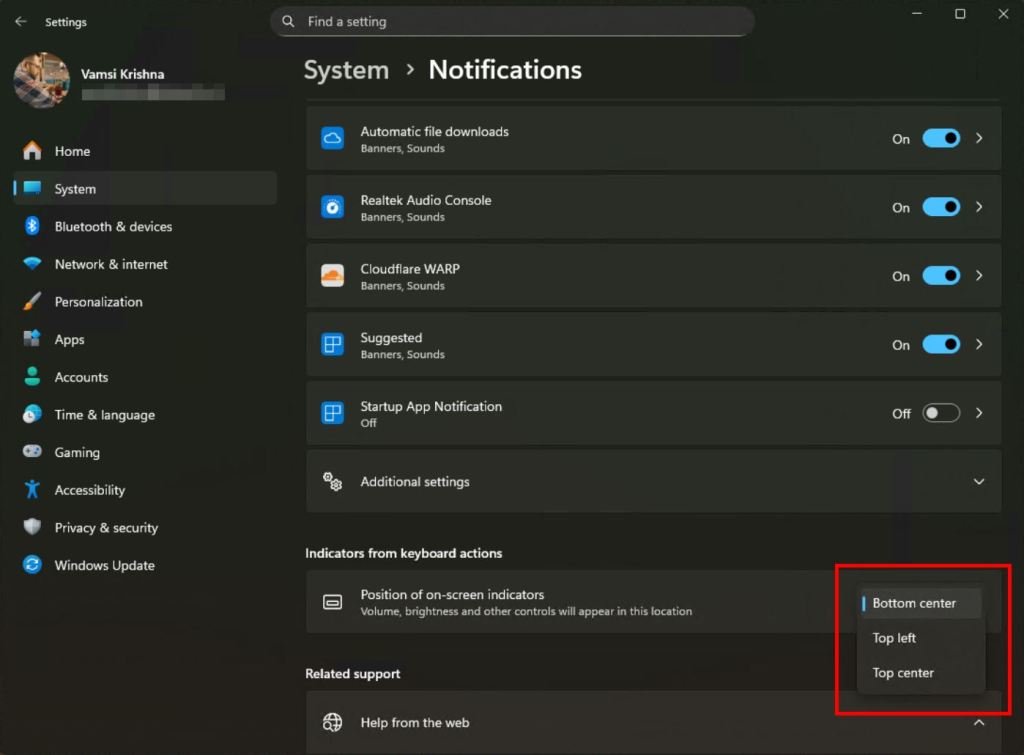
care este tot. De îndată ce selectați o nouă poziție, Windows 11 va începe să afișeze indicatorii de pe ecran în acea poziție.
Dacă aveți întrebări sau aveți nevoie de ajutor, comentați mai jos. Voi fi fericit să vă ajut.
